
Tự thiết lập Thời gian sử dụng trên máy Mac
Trên máy Mac, hãy bật Thời gian sử dụng để tìm hiểu cách bạn dành thời gian trên máy Mac và các thiết bị của mình. Khi Thời gian sử dụng được bật, bạn có thể xem các báo cáo hiển thị việc sử dụng ứng dụng, số lượng thông báo bạn nhận được cũng như tần suất bạn sử dụng các thiết bị của mình.
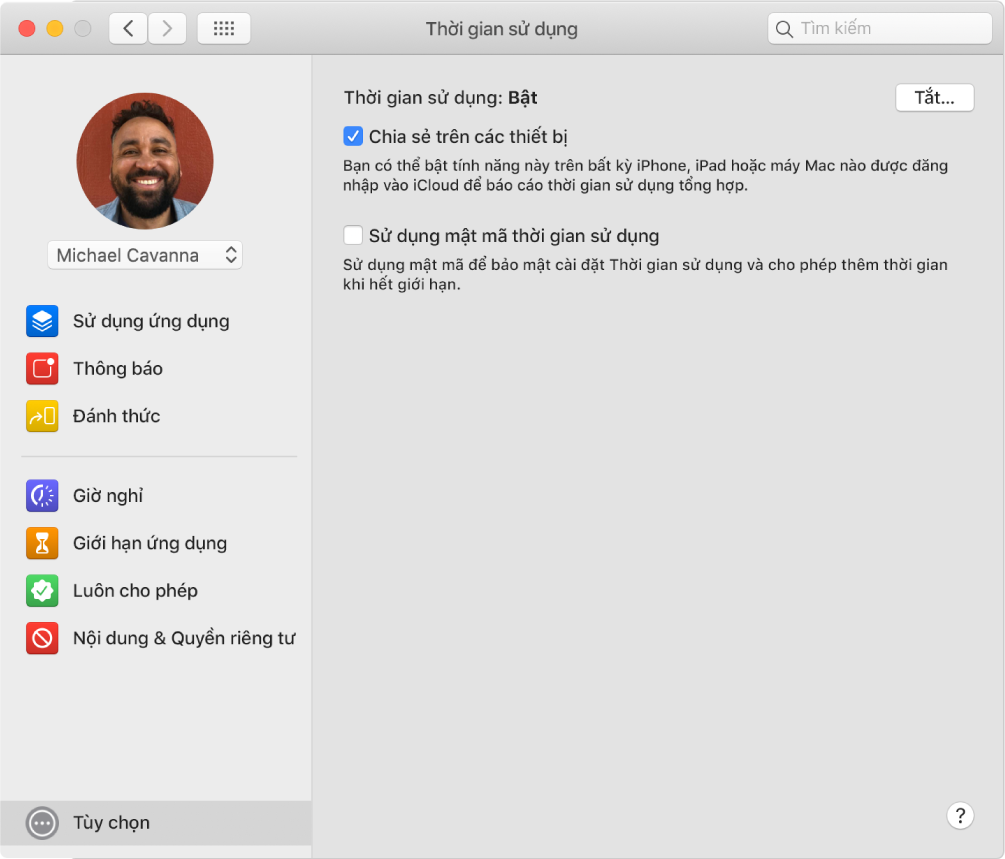
Mở khung Tùy chọn của Thời gian sử dụng cho tôi
Trên máy Mac của bạn, hãy chọn menu Apple
 > Tùy chọn hệ thống, sau đó bấm vào Thời gian sử dụng
> Tùy chọn hệ thống, sau đó bấm vào Thời gian sử dụng  .
.Nếu bạn là một thành viên của nhóm Chia sẻ trong gia đình, hãy bấm vào menu bật lên trong thanh bên, sau đó chọn chính bạn.
Nếu bạn đang không sử dụng Chia sẻ trong gia đình, bạn sẽ thấy menu bật lên trong thanh bên.
Bấm Tùy chọn ở góc phía dưới bên trái thanh bên.
Bấm vào Bật ở góc phía trên bên phải.
Chọn bất kỳ tùy chọn nào sau đây:
Chia sẻ trên các thiết bị: Chọn tùy chọn này nếu bạn muốn báo cáo Thời gian sử dụng bao gồm thời gian đã dành trên các thiết bị khác được đăng nhập bằng cùng một ID Apple.
Tùy chọn này chỉ có sẵn khi bạn đã đăng nhập bằng ID Apple của mình.
Sử dụng mật mã Thời gian sử dụng: Chọn tùy chọn này để bảo mật cài đặt Thời gian sử dụng và yêu cầu mật mã để cho phép thêm thời gian khi hết giới hạn.
Nếu bạn muốn, hãy thực hiện bất kỳ tác vụ nào sau đây:
Bấm vào Giờ nghỉ trong thanh bên, sau đó thiết lập lịch biểu giờ nghỉ.
Bấm vào Giới hạn ứng dụng trong thanh bên, sau đó đặt giới hạn thời gian cho ứng dụng và trang web.
Bấm vào Liên lạc trong thanh bên, sau đó đặt giới hạn liên lạc.
Bấm vào Luôn cho phép trong thanh bên, sau đó chọn ứng dụng có thể được sử dụng bất cứ lúc nào.
Bấm vào Nội dung & quyền riêng tư trong thanh bên, sau đó thiết lập giới hạn nội dung & quyền riêng tư.
